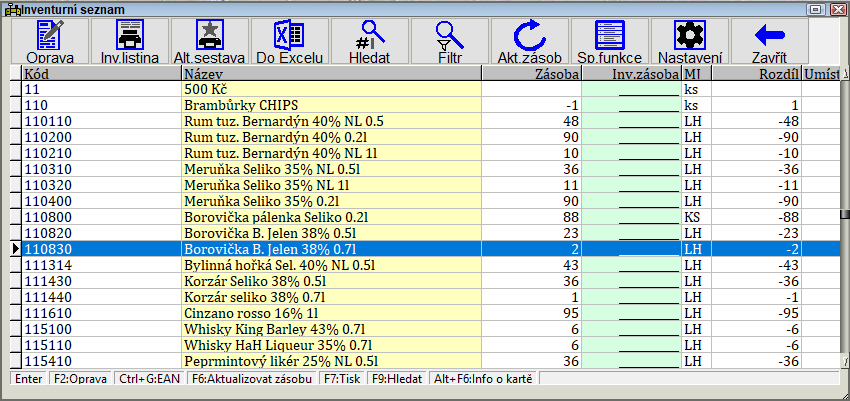Zadávání stavu zásob: Porovnání verzí
| Řádek 1: | Řádek 1: | ||
Inventuru lze provádět několika způsoby: | Inventuru lze provádět několika způsoby: | ||
| − | + | === Jednoduchý způsob zadávání inventury=== | |
Po provedení fyzické kontroly stavu zásob musíte zjištěné hodnoty zadat do počítače. Nejsnadnější je při zadávání postupovat od prvního k poslednímu druhu zboží. Hledání karet je možno vyvolat stiskem klávesy '''F9'''. V přístupových právech lze ovlivnit, zda má být viditelná původní zásoba na kartě. Při tisku Inventurní listiny je to možno ovlivnit v definici sestavy. Klávesou '''F7''' lze vyvolat tisk Inventurní listiny. Tisknout můžete všechny karty, karty se zásobou (zásoba není nulová) anebo karty s pohybem (u karty je alespoň jedna operace). Pomocí klávesy '''F10''' nebo '''Shift + F9''' lze omezit inventární seznam. Pomocí klávesy '''Ctrl+G''' nebo přečtením čárového kódu čtečkou čárového kódu se vyhledá zboží dle EAN.<br/> | Po provedení fyzické kontroly stavu zásob musíte zjištěné hodnoty zadat do počítače. Nejsnadnější je při zadávání postupovat od prvního k poslednímu druhu zboží. Hledání karet je možno vyvolat stiskem klávesy '''F9'''. V přístupových právech lze ovlivnit, zda má být viditelná původní zásoba na kartě. Při tisku Inventurní listiny je to možno ovlivnit v definici sestavy. Klávesou '''F7''' lze vyvolat tisk Inventurní listiny. Tisknout můžete všechny karty, karty se zásobou (zásoba není nulová) anebo karty s pohybem (u karty je alespoň jedna operace). Pomocí klávesy '''F10''' nebo '''Shift + F9''' lze omezit inventární seznam. Pomocí klávesy '''Ctrl+G''' nebo přečtením čárového kódu čtečkou čárového kódu se vyhledá zboží dle EAN.<br/> | ||
Verze z 18. 10. 2010, 11:26
Inventuru lze provádět několika způsoby:
Jednoduchý způsob zadávání inventury
Po provedení fyzické kontroly stavu zásob musíte zjištěné hodnoty zadat do počítače. Nejsnadnější je při zadávání postupovat od prvního k poslednímu druhu zboží. Hledání karet je možno vyvolat stiskem klávesy F9. V přístupových právech lze ovlivnit, zda má být viditelná původní zásoba na kartě. Při tisku Inventurní listiny je to možno ovlivnit v definici sestavy. Klávesou F7 lze vyvolat tisk Inventurní listiny. Tisknout můžete všechny karty, karty se zásobou (zásoba není nulová) anebo karty s pohybem (u karty je alespoň jedna operace). Pomocí klávesy F10 nebo Shift + F9 lze omezit inventární seznam. Pomocí klávesy Ctrl+G nebo přečtením čárového kódu čtečkou čárového kódu se vyhledá zboží dle EAN.
Klávesou F6 lze aktualizovat teoretické (počítačové) zásoby, které byly zapamatovány v době zahájení inventury (zásoba se mohla změnit např na základě dodatečně zapsaných dokladů). Vyvoláním této funkce se nemění skutečně zadané stavy zboží.
Částečná inventura
| Technická poznámka |
| V tomto případě zpracování inventury nesmí existovat soubor SKLADXNV.BTR. |
| Ve struktuře souboru SKLADINV.BTR lze definovat sloupce ROZDIL, XNVPOPISY. |
Inventura se sledováním skladových pozic - umístění zboží ve skladu
Tento způsob inventury použijeme, jestliže sledujeme umístění zboží na skladových pozicích (sekcích). V tomto případě existuje k jedné inventurní položce několik záznamů o množství a skladové pozici, na níž se zboží nachází. Do karty není možné zadávat nulové hodnoty. Změny je potřeba zadávat pomocí kladného a záporného počtu kusů včetně zadání skladových pozic.
| Technická poznámka |
| V tomto případě zpracování inventury musí existovat soubor SKLADXNV.BTR. |
Inventurní listina
Po vytištění této sestavy můžete použít jednotlivé listy pro zapisování zjištěného skutečného stavu zásob. Z těchto listů lze potom stavy zásob přepsat do počítače bez rizika, že by jste některé zboží vynechali.
Na listině se tiskne kód zboží, název, jednotka a je zde vyhrazen prostor pro zápis zásoby zboží. Pokud již skutečná zásoba byla zadána, pak je také vytisknuta.
Související články:
Zpracování inventur